Excel(エクセル)EDATE関数
皆さんExcelのEDATE関数をご存じでしょうか?EDATE関数とは連続した月数を連続で入力してくれる関数です。この関数を使用することで月数のみを増やしていくことができます。
今回の記事ではこのEDATE関数を使用して連続した月数を自動で入力する方法をご紹介していきます。
Excel(エクセル)EDATE関数で連続した月数を自動入力する方法
では、早速ですがExcelのEDATE関数を使用して月数を自動で抽出する方法をご紹介していきます。まず、EDATE関数を使用するために適当な日付を準備してください。
次に以下のようにEDATE(開始日,月)を入力します。
=EDATE(E2,1)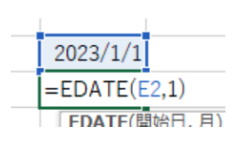
連続で月を入力したい場合は第二引数を「1」、1月飛ばしで入力したい場合は「2」というように入力します。この数式を実行すると連続した月を入力することができました。
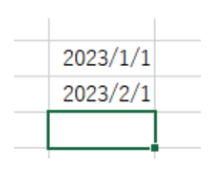
オートフィル機能では日付が増えてしまうのでEDATE関数を使用して月数を増やしていくのが簡単な方法です。
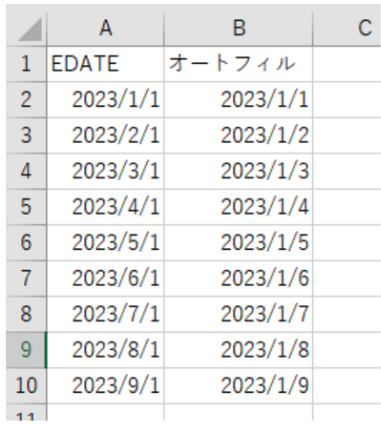
今回ご紹介したEDATE関数を使用することでこの日から何か月後の日付を入力したいというときに間違えづらくなります。
Excelの操作方法は実際に手を動かし、身につけていきましょう
今の時代、様々な仕事でExcelを使用することがあるでしょう。今回はExcelで連続する月数を入力する方法についてご紹介しました。このような機能を使いこなすことができれば仕事にも役に立つので、実際に手を動かし、覚えていきましょう。
WordやExcelなどのOfficeツールでは便利なショートカットキーなどがたくさんあるのでよく使う作業に関してはショートカットキーを調べてみるのも効率よく仕事を進める上で大切なことなのでこれから実践してみましょう。
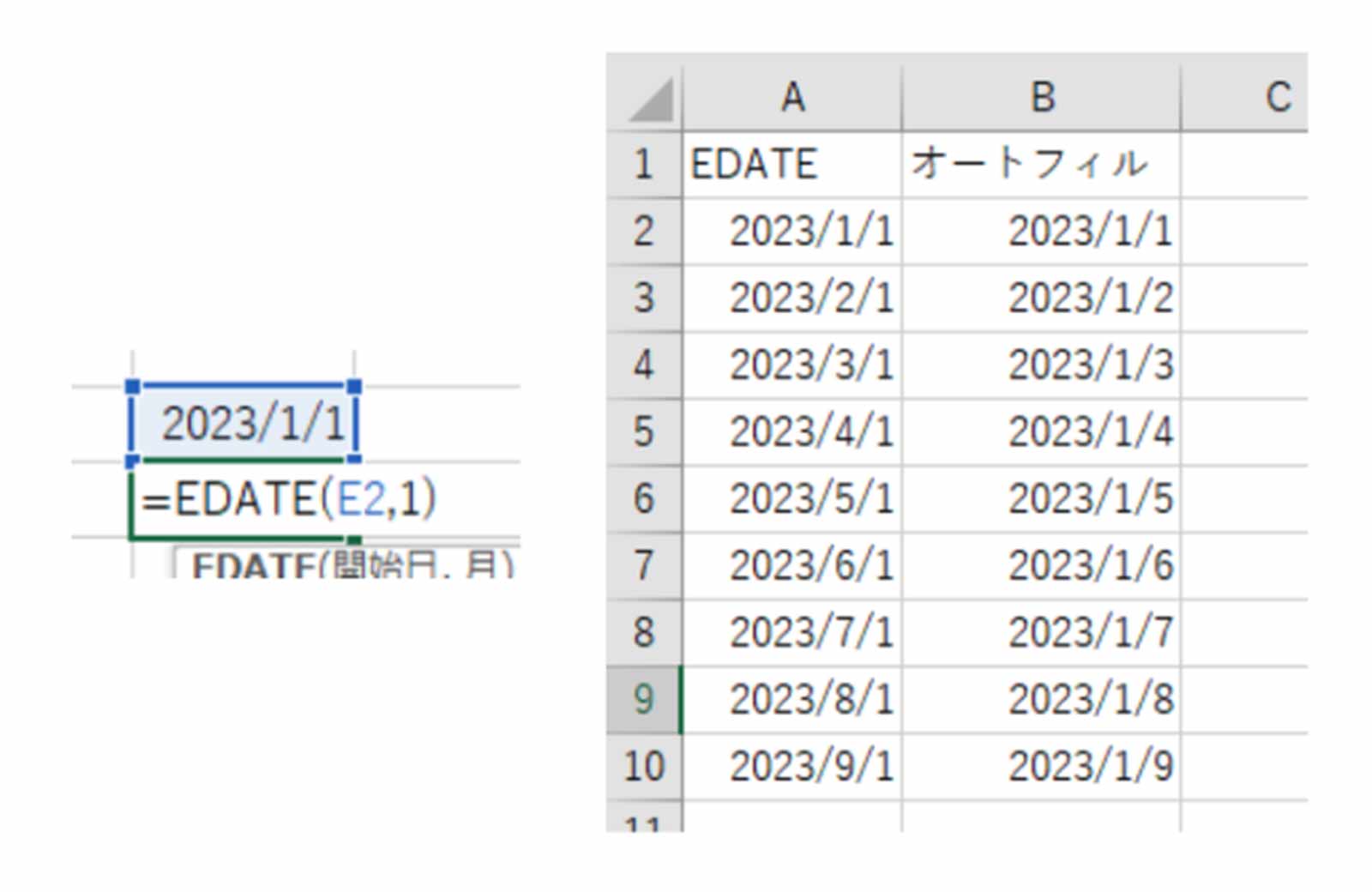
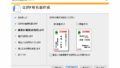
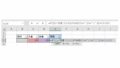
コメント